

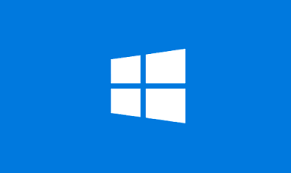
عيب يابی ويندوز صفر تا صد+ترفند های ناب حل مشكلات📙
اصلا مهم نيست كه امروزه سطح دانش شما چقدر شده است و قطعا تا به امروز مشكلاتی بسيار زيادی در رابطه با سخت افزار ها برای شما پيش آمده است كه تمامی ما افراد از آنها هراس های بسيار بزرگی داريم، توجه داشته باشيد كه اين مشكلات برای همه افراد پيش خواهد آمد و قطعا بايد بدانيد كه اين موضوع تنها مشكل شما نخواهد بود، ما در اين مقاله ازسايت برترآموز قصد بر آن داريم كه تمامی عيب يابی ويندوز را برای شما شرح داده و البته كه نكات بسيار مهم و ترفند های منحصر به فرد آنها را برای شما عنوان كنيم.
مهمترين موضوع در رابطه با زمانی است كه شما با مشكلات مواجه شده ايد، افراد موقعی كه با اين مشكل ها رو به رو می شوند قطعا دست پاجه خواند شد كرد و البته بيشتر افراد رامی توان گفت سريعا با متخصصان تماس گرفته و هزينه هایی را در رابطه با اين موضوع پرداخت می كند، پيشنهاد ما به شما آن است كه اگر اين مقاله را تا انتها دنبال كنيد می توانيد سريعا مشكلات خود را به راحتی حل كرده و از همه ابهامات آسوده خاطر شويد.
توجه داشته باشيد با فرا گرفتن عيب يابی ويندوز سريعا آن ها را اجرا نكنيد بلكه ابتدا سعی بر امتحان كردن آن ها داشته باشيد و البته در پايان اقدام به عملی كردن آن كنيد.
عيب های ويندوز به چند دسته تقسيم می شوند؟
قطعا برای پاسخ به اين سوال بايد بدانيد كه هر يك از مشكلات منشا واحد و خاص خود را دارند كه دليل خاصی را برای آن ها نمی توان در نظر گرفت، به عنوان مثال اگر شما بخواهيد مشكلات كندی ويندوز خود را حل كنيد بايد در ابتدا ساز و كار های مختص آن را اجرا فرماييد، اما مشكلات اساسی ديگر نيز وجود دارد همانند همگام سازی نشدن دستگاه ها و البته ارور های خاص كه در رابطه با سخت افزار های سيستم عامل شما می باشد، توجه داشته باشيد كه موضوع اصلی ما آن است كه چگونه از وجود اين مشكلات خبر داشته باشيم و به نوعی عيب يابی ويندوز را اجرا كرده و آنها را برطرف كنيم، پيشنهاد ما به شما آن است كه هميشه اطلاعات ويندوز خود را اسكن كرده و از آنها اطلاع داشته باشيد، يكی از مواردی كه بسيار مهم خواهد بود در رابطه با اطلاعات حافظه و البته مدل و … سيستم عامل شما و سخت افزار های آن است كه با توجه به نوع و حجم و مقدار فضای آنها بايد عمليات هایی را به اصطلاح انجام دهيم.
نكته: بيشتر تمامی اين مشكلات ممكن است در نسخه های قديمی ويندوز رخ دهد والبته اين امری طبيعی خواهد بود و شما نبايد از آن هراسی داشته باشيد؛ نسخه های ويندوز 7، 8، حتی ويندوز 10 شما هم می توانيد ببينيد كه در تمامی آنها مشكلات منحصر به فرد خود رخ خوهد داد و البته در نسخه های قديمی اين مشكلات بيشتر رخ می دهد.( پيشنهاد ما به شما آن است كه با توجه به قدرت سيستم عامل خود نوع ويندوز را انتخاب كنيد به اين دليل كه در سخت افزار های بسيار ضعيف ويندوز7 ممكن است به صورت بسيار عالی اجرا شود و البته كه اين مورد برای شما خيلی موثر و بی تاثير نخواهد بود)
عيب يابی ويندوز:
عيب يابی ويندوز يكی از موضوعاتی است كه تا به اينجای مقاله منتظر اين لحظه هستيد كه قطعا تا به الان تمامی موارد را فرا گرفته ايد و به صورت واضح تمامی اطلاعات برای شما عنوان شده است، در حال حاضر نوبت آن فرا رسيده است كه عيب يابی ويندوز ار برای شما شرح دهيم، قبل از آن توجه داشته باشيد طبق معمول در انتهای هر بخش توضيحات منحصر به فردی برای شما ارائه خواهد شد كه بهتر است آنها را در راستای كار خود قرار دهيد:
- Performance Monitor: در ويندوز 10 يكی از مواردیكه بسيار مهم خواهد بود قسمت مانيتور شما است كه اكثر مشكلات ممكن است در آنجا رخ بدهد، نرم افزار Performance Monitor اين امكان را به شما می دهد كه تمامی cpu های خود را در هر لحظه مشاهده نماييد و البته كه ميزان اشغال شدن آن ها را در هر لحظه ببينيد، برای استفاده كردن از اين بخش بهتر است به نوار های كناری نرم افزار به نام Monitoring Tools رفته بعد از كليك كردن بر روی آن گزينه هایی همچون Performance Monitor را مشاهده بفرماييد كه اطلاعات بسيار دقيقی را برای شما به نمايش در خواهد آورد.
Processor Time همان بخش مورد نظر ما است كه تمامی اطلاعات را در هر لحظه برای شما در ميان می گذارد، شما با كليك كردن بر روی اين گزينه میتوانيد ميزان cpu را همانطور كه گفته شد مشاهده بفرماييد و قطعا با ميزان اشغال شدن آن هم خبر دار شويد.

- HWiNFO: دومين نرم افزاری كه ما با كمك آن میتوانيم عيب يابی ويندوز را تكميل كنيم HWiNFO خواهد بود، عيب يابی ويندوز با اين نرم افزار بسيار راحت خواهد بود و البته پيشنهاد اصلی ما به شما استفاده از اين نرم افزار خواهد بود به اين دليل كه تمامی اطلاعات ويندوز شما و سيستم عامل و سخت افزار ها به نمايش در خواهد آمد و اما اين اطلاعات نظير چه مواردی هستند؟ دمای فن، سی پی یو های Ryzen ای ام دی و … البته بهتر است بدانيد اين نرم افزار توسط شركت رايزن ساخته شده و البته كه برای آن زمان های زيادی را صرف كردند و توجه داشته باشيد كه اطلاعات تخصصی و جزئی را برای شما به خوبی نمايش نمی دهد.( پيشنهاد ما به شما آن است كه برای اطلاعات های دقيق تر به اين نرم افزار متكی نباشيد و البته كه بايد نرم افزار های قدرتمند كه در ادامه آنها را معرفی خواهيم كرد را در راستای كار خود قرار دهيد)
- Reliability Monitor: يكی از نرم افزار و در واقع ابزار هم می توان آن را اطلاق كرد در رابطه با عيب يابی ويندوز Reliability Monitor خواهد بود. Reliability Monitor در ويندزو ويستا حضور داشته است و البته كه افراد قديمی با آن آشنا هستند و البته كه اين بخش در كنترل پنل ها وجود دارد و بهتر است كه شما از آنها خبر داشته باشيد. Control Panel: System & Security > Security & Maintenance > Maintenance > View كافی است كه به اين بخش رفته و آن را به صورت كامل باز كرده و اجرا كنيد. اما شما در اين بخش تمامی تاريخچه های ويندوز خود و البته تمامی اعمال هایی كه بر روی آن انجام داده ايد را می توانيد مشاهده كنيد و البته كه با در نظر گرفتن آن قطعا می توانيد مكان بسيار مناسب را برای بازبينی خطاها انتخاب و آنها را ارتقا دهيد.( همانطور كه در ابتدا عنوان شد اين آپشن از ويستا بوده است و افراد قديمی با آن بسيار آشنا هستند، بسيار از كاربران فكر میكنند كه اين بخش اصلا كاربردی نمیباشد و البته كه تاثيری ندارد، اين طرز تفكر بسيار اشتباه است و قطعا شما با اين نرم افزار می توانيد تمامی اطلاعات مورد نياز را فراهم كرده و نكته برداری ها را در رابطه با آنها انجام دهيد.
چند نوع عيب يابی وجود دارد؟
قطعا عيب يابی های ويندوز بسيار گسترده هستند و برای دريافت كردن اطلاعات تمامی آنها بايد ساز و كار های مخصوصی را در پيش بگيريد، اما برای هر بخش كه در ادامه برای شما معرفی خواهيم كرد توضيحات مختصری را خواهيم داد كه بايد به تمامی آنها توجه كرده و البته آنها را در كار خود در نظر بگيريد و نكات بساير مهمی را استنباط كنيد:
- ابزار تشخيص شبكه: بخشی از عيب يابی ويندوز مربوط به شبكه های شما خواهد شد، امروزه تمامی ارتباط های ما با توجه به شبكه هاانجام پذير خواهد بود و البته كه اين بخش قطعا با مشكلاتی رو به رو خواهد شد و ما بايد آنها را در نظر داشته باشيم، بهتر است بدانيد كه قطع شدن شبكه ممكن است آسيب های بسيار زيادی را برای شما به ارمغان بياورد و مورد پيشنهادی ما به شما برای اين بخش نرم افزار SoftPerfect Network Scanner خواهد بود.( آموزش امنيت شبكه قطعا يكی از مباحث بسيار مهم است كه بايد به آن توجه شود و در راستای كار خود بايد از آن استفاده كنيد)

SoftPerfect Network Scanner يك نرم افزار عيب يابی ويندوز در مورد شبكه ها است كه با ورود به آن می توانيد از نوع سادگی آن خبر دار شويد به صورتی كه تمامی افراد می توانند به خوبی با آنها كار های خود را انجام دهند و نوع کشف IPv4 و IPv6 پشتیبانی كند.( نكته بسيار مهم و ريز كه بايد توجه داشته باشيد در مورد آپشن های اسكنر آن خواهد بود به اين دليل كه تمامی دستگاه های متصل به شبكه خود را می توانيد آناليز كنيد و البته كه از تمامی آنها خبر دار شويد تا مشكلاتی برای شما پيش نيايد.
- ابزارهای تشخیصی درایو ویندوز: قطعا بايد همه ی ما از كاركرد درست هارد خود خبر داشته باشيم و البته كه می توانيم به راحتی به راحتی از آنها تمام اطلاعات مورد نظر را دريافت كنيم؛ CrystalDiskInfo يكی از نرم افزار هایی است كه ما به شما استفاده از آن را تاكيد ميكنيم.

CrystalDiskInfo نرم افزاری بر بستر عيب يابی ويندوز و هارد ديسك شما است و البته كه بسياری از ما افراد كه با سيتسم عامل خود كار ميكنيم از وضعيت هارد خود خبری نداريم و بايد از سلامت آن خبر داشته باشيم در غير اين صورت ممكن است كه مشكلاتی نظير تعويض درايو برای ما رخ دهد، با وارد شدن به فضای آن می توانيد نوع عملكرد های HDD ، SSD را مشاهده كرده و علاوه بر آن بايد توجه داشته باشيد كه در هر بخش از نوع سلامت آنها نيز نمايش داده خواهد شد.( نوعی ديگر از آن به نام CrystalDiskMark عرضه شده است كه میتوانيد نوع سرعت درايو و هارد ديسك های خود راسنجيده و نوع آنها را ارتقا دهيد و البته از اين ويژگی نهايت بهره را كسب كنيد)
- ابزارهای تشخیص حافظه RAM ویندوز: مواقعی كه در حال اجرا يك بازی و يا يك نرم افزار بسيار سنگين و يا به اصطلاح پر حجم را باز می كنيم قطعا با درگيری صفحه يا به اصطلاح با هنگ كردن صفحه رو به رو خواهيم شد و قطعا در اين لحظه بايد كمی صبر كنيم و آيا تا به حال اين سوال برای شما پيش آمده است كه منشا آن چيست؟ قطعا رم يكی از مهم ترين موضوعاتی خواهد بود كه در اين مورد می تواند دخيل باشد و تاثير مستقيمی بگذارد، پيشنهاد ما به شما آن است كه از نرم افزار Resource Monitor است.
- Resource Monitor نوعی از آپشن هایی از زمان ويستا خواهد بود كه به اصطلاح برای عيب يابی ويندوز رم طراحی شده است كه به راحتی می توانيد از آن استفاده كندي، كافی است كه وارد task منيجر خود شويد و بعد از آن گزينه فعالسازی آن را ارتقا دهيد و قطعا می توانيد تاثير آن را در موقيعت ويندوز خود ببينيد ولی موقعی كه منشا مشكل را پيدا كنيد كه با ارور های به نمايش در آمده می توانيد آنها را ببينيد.
سخن پايانی:
اميدوار هستيم از اين مقاله از سايت برترآموز در مورد عيب يابی ويندوز نهايت بهره را كسب كرده و آن ها را بين دوستان خود به اشتراك بگذاريد، در انتهای مطلب بايد بازگو كنيم كه در هر جا كه به اصطلاح به مشكل برخورد كرده ايد به هيچ وجه بدون دانش تكميلی ساز و كار هایی را انجام ندهيد و هميشه سعی بر اين داشته باشيد كه قبل از آن اطلاعات كافی را در رابطه با آن كسب كرده باشيد، هميشه بخش درايو خود را بروز كرده و البته كه نرم افزا های تقويتی در رابطه با آن را نصب كنيد و از آن ها استفاده كنيد كه برای شما بسيار موثر خواهد بود.
سورنا بابایی ( sorena babaie ) هستم ، علاقه مند به حوزه فناوری و سلامت (پزشكی ) و دانشجوی دوره تخصصی سئو و ديجتال ماركتينگ ، اميدوار هستم از تمامی مطالب منتشر شده از طرف بنده رضايت كامل و نهايت بهره را كسب كرده باشيد و بهتر است تمامی مطالب آموزنده را به دوستان عزيزمان منتقل كنيم .

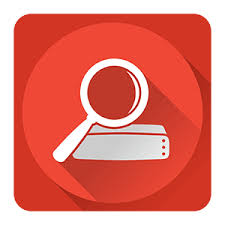
نظرات کاربران